Napomena: Želimo da vam što pre pružimo najnoviji sadržaj pomoći čim na vašem jeziku. Ova stranica je prevedena automatski i može da sadrži gramatičke greške ili netačnosti. Naš cilj je da ovaj sadržaj bude koristan. Možete li nam na dnu ove stranice saopštiti da li su vam informacije bile od koristi? Ovo je članak na engleskom jeziku za brzu referencu.
Koristite ovaj predložak biltena Outlook dok je ili ga prilagoditi da odgovaraju vašim potrebama i ukuse.
Promena fonta
Da biste promenili font u celu biltena, izaberite Ctrl-A da biste izabrali sve elemente na predlošku. Izaberite Oblikovanje teksta, a zatim iz padajućeg menija font izaberite font.
Da biste promenili pojedinačne tekst, prevucite kursor da biste izabrali tekst koji želite da promenite. Izaberite Oblikovanje teksta, a zatim iz padajućeg menija font izaberite font.
Uređivanje teksta
Da biste uredili postojeći tekst, izaberite tekst koji želite da promenite, a zatim otkucajte preko teksta koji novu kopiju.
Da biste nalepili tekst iz drugog dokumenta
-
Kopirajte tekst iz drugog dokumenta.
-
U bilten, prevucite pokazivač da biste izabrali tekst koji želite da promenite.
-
Izaberite Oblikovanje teksta > kliknite na strelicu nadole u okviru Nalepi > izaberite stavku Zadrži samo tekst.
Dodavanje i uređivanje hiperveze
Da biste dodali nove hiperveze
-
Prevucite kursor na mesto na izaberite tekst ili sliku koju želite da hiperveza. Izaberite razmak pre ili posle tekst koji želite da hiperveza.
-
Izaberite stavku Umetni > veza ili kliknite desnim tasterom miša > veza.
-
Otkucajte ili nalepite URL adresu u polje Adresa , a zatim kliknite na dugme u redu.
Da biste uredili postojeću hipervezu,
-
Prevucite pokazivač da biste izabrali hipervezu koju želite da promenite. Izaberite razmak pre ili posle tekst hiperveze.
-
Izaberite stavku Umetni > veza ili kliknite desnim tasterom miša > Uređivanje hiperveze.
-
Da biste promenili hipervezu, izvršite promene na URL adresu u polje Adresa , a zatim kliknite na dugme u redu.
-
Da biste promenili tekst hiperveze, promena Kopiraj u polju tekst za prikaz , a zatim kliknite na dugme u redu.
Umetanje logotipa
-
Veličina dve verzije logotip: logotip zaglavlja ne sme da pređe 400 piksela i podnožja logotip ne sme da pređe 100 piksela.
-
Sačuvajte na logotipi na radnoj površini ili u datoteci gde možete lako da im pristupite.
-
Kliknite na čuvar mesta za logotip u predlošku i izaberite stavku Umetni > slike.
-
Pronađite logotip koju ste sačuvali datoteku, a zatim izaberite stavku Umetni.
-
Da biste promenili veličinu logotip, držite pritisnut taster Shift , a zatim postavite kursor na uglu slike i prevucite da biste mu promenili veličinu.
Brisanje odeljka
-
Kliknite bilo gde na kopiju odeljka koji želite da izbrišete.
-
Kada se pojavi sa više usmereni strelica u gornjem levom uglu odeljka, kliknite na nju.

-
Izaberite stavku Izbriši > Izbriši redove ili Izbriši tabelu.
Dodavanje odeljka redova
-
Kliknite bilo gde u oblasti kopiranja leve kolone u reda koji želite da duplirate.
-
Kada se pojavi sa više usmereni strelica u gornjem levom uglu odeljka, kliknite na nju da biste izabrali odeljak. Ako red sadrži 2 ili više kolona, držite pritisnut taster Shift i izaberite taster sa strelicom nadesno da biste izabrali ceo red.
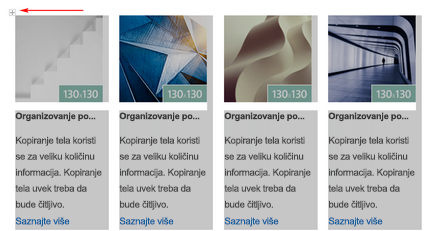
-
Kada je izabrana ceo red, izaberite poruka > Kopiraj ili Ctrl-C.
-
Izaberite taster Enter da biste kreirali novi red, a zatim izaberite stavku Nalepi ili Ctrl-V.
Uređivanje slika
-
Veličinu slike koju želite da koristite prema dimenzije navedene u predlošku. Sačuvajte slike na radnoj površini ili u datoteci gde možete lako da im pristupite.
-
Kliknite na sliku u predlošku i izaberite stavku Umetni > slike.
-
Pronađite sliku koju ste sačuvali datoteku, a zatim izaberite stavku Umetni.










